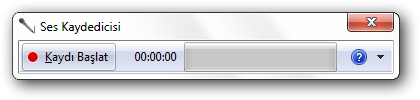Çoğunuzun bildiği gibi
Windows 7 içinde ses kaydetmeye yarayan küçük bir araç bulunur. Fakat bu araç
varsayılan olarak mikrofonun algıladığı sesleri kaydettiği için; sadece ortamdaki sesleri o da son derece düşük bir kalite ile kaydetmeye yarar. Bu yüzden de çoğu kullanıcının işine yarayacak bir araç değildir. Peki bu araç ile bilgisayarınızın hoparlöründen çıkan tüm sesleri stüdyo kalitesi ile dijital olarak kaydedebileceğinizi ve ortam seslerinin kaydedilmeyeceğini söylesem ?
Çoğunuzun başına gelmiştir; İnternette bir klip izlersiniz, ne şarkıyı nede şarkıcıyı tanımıyorsunuzdur ama tekrar dinlemek için ses olarak kaydetmek istersiniz, veya bir filmin bir dizinin bir yerinde kaydetmek istediğiniz konuşmalar olur veya oyun esnasında ses kaydı yapmak istersiniz vs.vs. Bunun için
3.parti bir program kullanmanıza gerek yok. Buyrun başlayalım;
1- Denetim Masası\Donanım ve Ses\Ses yolunu izleyin
veya Bildirim Alanı'ndaki ses kartınızın
(Bende Realtek) simgesine
sağ tıklayarak
Ses Aygıtları deyin.
2- Açılan pencerede
Devre dışı bırakılmış aygıtları göster deyin.
3- Bunu yaptığınızda
Stereo Karışımı (Stereo Mix) adında yeni bir aygıtın belirdiğini göreceksiniz.
Sağ tıklayın ve
Etkinleştir deyin.
Hepsi bu!
Artık hoparlörünüzden çıkan herşeyi kaydedebilirsiniz. Bunun için;
Başlat Menüsü/Tüm Programlar/Donatılar/Ses Kaydedicisi yolunu izleyebilir veya
Başlat Menüsü arama satırına
Ses Kaydedicisi yazıp
Enter'a basabilir veya
Bildirim Alanı'ndaki ses kartınızın simgesine
sağ tıklayarak
Ses Kaydedici diyebilirsiniz.
Kullanımı son derece basit sadece tek tuşu var :)
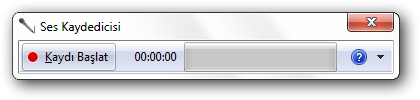
Birkaç İpucu
- Araç, sistem sesleri de hoparlörden çıktığı için sistem seslerini de kaydedebiliyor. Bunu önlemek için sistem seslerini kapatmanız gerekiyor. Bunun için bakınız ;Windows 7 : Çoklu Ses Kontrolü
- Kaydın ses seviyesini hoparlörden çıkan ses belirliyor. Bu yüzden sesi çok kısmayın ama sonuna kadar da açmayın bu ses kalitesini kötü etkiliyor.
- Kulaklık takılı iken de bu işlemi yapabilirsiniz. Böylece sesi açamadığınız ortamlarda da ses kaydı yapabilirsiniz.
- Kaydın kalitesini Stereo Karışımı'na (Stereo Mix) sağ tıklayıp Özellikler diyerek ulaşabileceğiniz pencerede Gelişmiş sekmesinden ayarlayabilirsiniz;
- Aynı konumdaki Düzeyler sekmesinde ise kaydedilecek sesin yüksekliğini ayarlayabilirsiniz. Bu ses düzeyi ses kartınızın kalitesine bağlı olarak çok fazla arttırılmamalı yoksa ses kalitesi bozuluyor. Ben bu işlemi bir Notebook'ta uyguladığım için %75'te bıraktım.
- Bununla yapılacak ses kaydı iyi olmaz diyenlere Metallica'dan geliyor; No Leaf Clover! (*Youtube'dan kendim kaydettim. ** 5:30 dakikalık kayıt, DVD kalitesinde seçeneği ile 3.7 Mb boyutta oldu.)
|